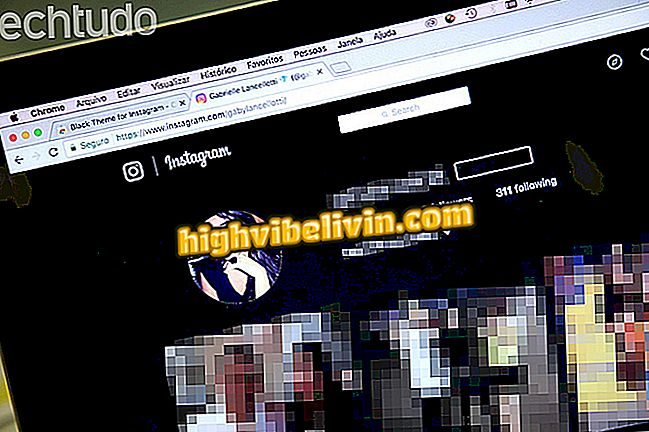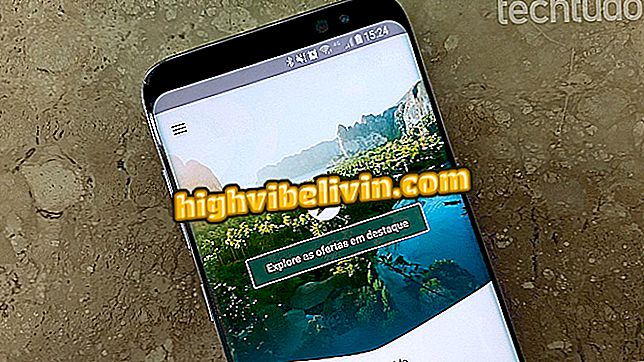नोटबुक कीबोर्ड को कैसे अक्षम करें
विंडोज के साथ एकीकृत नोटबुक कीबोर्ड को अक्षम करना कुछ स्थितियों में उपयोगी हो सकता है। मुख्य एक बाहरी बाह्य उपकरणों के उपयोग के लिए है, यूएसबी के माध्यम से, या जब डिवाइस मुसीबत में है। प्रक्रिया को निष्पादित करने के लिए कीबोर्ड ड्राइवर को अपडेट करना और असंगत सॉफ़्टवेयर स्थापित करना आवश्यक है, जिससे डिवाइस काम करना बंद कर देता है। कीबोर्ड को अक्षम करना, उदाहरण के लिए, वेबकेम के रूप में सरल नहीं है, क्योंकि ऑपरेटिंग सिस्टम डिवाइस को महत्वपूर्ण मानता है और कार्रवाई को रोकता है।
नोटबुक के एकीकृत कीबोर्ड को अक्षम करने के तरीके के बारे में निम्नलिखित चरण-दर-चरण निर्देशों की जाँच करें। प्रक्रिया विंडोज 10 में की गई थी, लेकिन Microsoft सिस्टम के पिछले संस्करणों के उपयोगकर्ताओं के लिए युक्तियां भी मान्य हैं।
विंडोज 10 में ऑप्शन डिसेबल होने पर प्रोग्राम को अनइंस्टॉल कैसे करें

नोटबुक: कुंजी कीबोर्ड समस्याओं को हल करने के लिए टिप्स
चरण 1. "डिवाइस प्रबंधक" खोलें। ऐसा करने के लिए, प्रारंभ बटन पर राइट क्लिक करें और दिखाई देने वाले मेनू में, "डिवाइस मैनेजर" पर क्लिक करें;

Windows डिवाइस प्रबंधक तक पहुँचें
चरण 2. अब "कीबोर्ड" श्रेणी का विस्तार करें और नोटबुक में एकीकृत कीबोर्ड मॉडल पर राइट-क्लिक करें। फिर "अपडेट ड्राइवर" का चयन करें;

Windows कंप्यूटर ड्राइवर अद्यतन विज़ार्ड खोलें
चरण 3. ड्राइवर अपडेट विंडो में, "कंप्यूटर पर ड्राइवर सॉफ़्टवेयर के लिए ब्राउज़ करें" पर क्लिक करें;

अपने कंप्यूटर से ड्राइवर स्थापित करें
चरण 4. अगला, "मुझे अपने कंप्यूटर पर उपलब्ध ड्राइवरों की सूची से चुनने की अनुमति दें" पर जाएं;

विंडोज में उपलब्ध ड्राइवरों की सूची खोलें
चरण 5. "संगत हार्डवेयर दिखाएं" विकल्प को अनचेक करें और नीचे दी गई सूची से किसी भी कीबोर्ड टेम्पलेट का चयन करें। एक असंगत ड्राइवर को स्थापित करने के लिए विचार है ताकि घटक काम करना बंद कर दे;

अपने विंडोज कंप्यूटर पर किसी भी ड्राइवर को चुनें
चरण 6. एक चेतावनी संदेश प्रदर्शित किया जाएगा। पुष्टि करने के लिए "हां" पर क्लिक करें;

Windows में असंगत ड्राइवर स्थापना की पुष्टि करें
चरण 7. अंत में, "बंद करें" पर क्लिक करें और अपने कंप्यूटर को पुनरारंभ करें। कार्रवाई के बाद, आपके नोटबुक कंप्यूटर के एकीकृत कीबोर्ड को काम करना बंद कर देना चाहिए।

स्थापना को समाप्त करें और अपने विंडोज पीसी को पुनरारंभ करें
कैसे रिएक्ट करें
चरण 1. यदि आप अपनी नोटबुक के कीबोर्ड को फिर से सक्रिय करना चाहते हैं, तो "डिवाइस मैनेजर" पर जाएं, कीबोर्ड पर राइट-क्लिक करें और "अपडेट ड्राइवर" पर जाएं;

विंडोज में ड्राइवर अपडेट विज़ार्ड खोलें
चरण 2. इस बार "अपडेट किए गए ड्राइवर सॉफ़्टवेयर के लिए स्वचालित रूप से खोज" पर क्लिक करें;

Windows में सही ड्राइवर को पुनर्स्थापित करें
चरण 3. अब बस इंतजार करें जब तक कि विंडोज फिर से काम करने के लिए कीबोर्ड के लिए संगत ड्राइवर को फिर से स्थापित न करे। अंत में, "बंद करें" पर क्लिक करें।

विंडोज में ड्राइवर अपडेट को अंतिम रूप देना
तैयार है। अपनी आवश्यकता के अनुसार अपने विंडोज नोटबुक के एकीकृत कीबोर्ड को अक्षम करने के लिए युक्तियों का लाभ उठाएं।
सभी समय का सबसे अच्छा विंडोज क्या है? आप इस विषय का उत्तर नहीं दे सकते